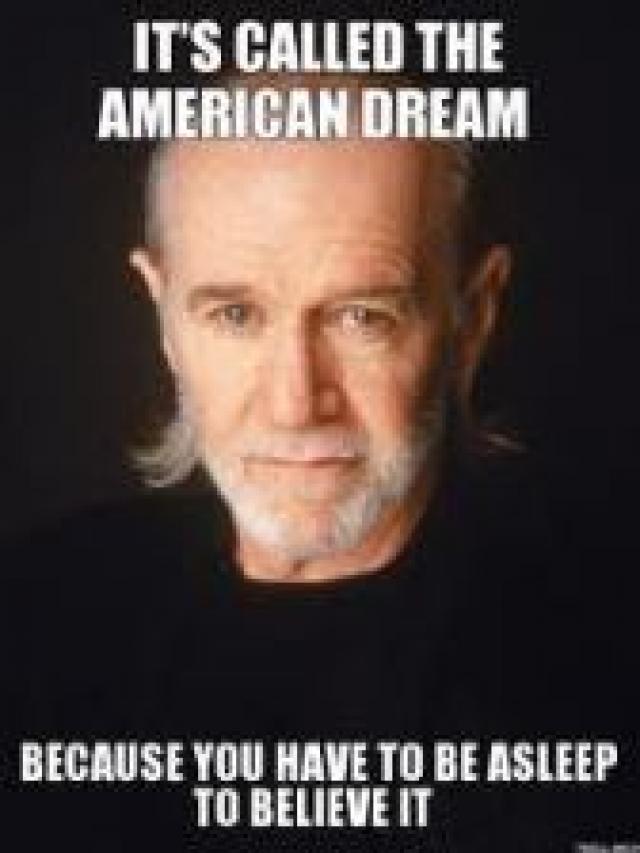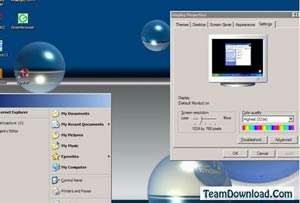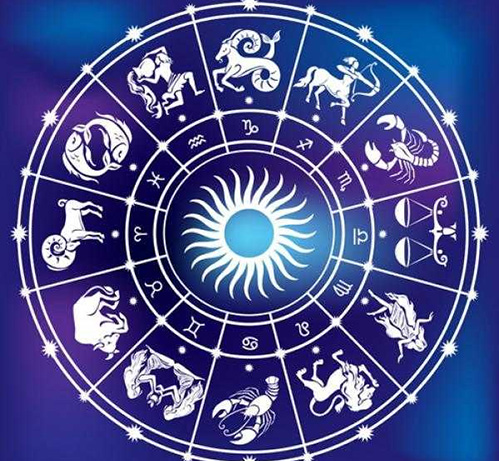سه شنبه, ۹ بهمن, ۱۴۰۳ / 28 January, 2025
رفع خرابی ویندوز از طریق ثبت مجدد DLL ها

برخی معضلات عمومی ویندوز را میتوان از طریق بارگذاری مجدد فایلهای سیستم ترمیم كرد. اطلاعات مربوط به اغلب كاركردهای ویندوزهای XP و ۲۰۰۰ در فایلهایی با نام DLL یا همان كتابخانه با قابلیت پیوند زدن پویا ذخیره میشود. اطلاعات مربوط به DLLها در رجیستری ویندوز ذخیره میشود. اگر مدخل مربوط بــه یك DLL در رجیستری سیستم عامل خراب شده بــاشد، ممكن است سیستم عــامل به هنگام باز كردن فایل ها یا صفحات وب از كار بیفتد یا به درستی كار نكند خوشبختانه، ابزار اختصاصی regsvr۳۲.exe ویندوز به شما امكان میدهد تا نسخه پشتیبان مربوط به DLLها را به رجیستری بازگردانید.
حتی اگر نمیدانید كدام یك از اطلاعات DLL مفقود یا خراب شده است، ثبت مجدد یك DLL كه قبلا به همراه ویندوز نصب شده بود؛ مشكلی ایجاد نمیكند. پاك شدن یــا خراب شدن اطلاعات مربوط بــه یك DLL از رجیستری مهمترین علت خراب شدن ویندوز است. در این مقاله راهكارهایــی برای حل این مشكلات كوچك ارائه میشود. بسیاری از مشكلات به سادگی توسط ثبت مجدد Shell۳۲.dll بر طرف میشود.
این DLL اطلاعات مربوط به رابط كاربری ویندوز را ذخیره میكند و برای بازكردن فایلها و صفحات وب استفاده میشود. به عنوان مثال، نصب مجدد این DLL مجموعــه تصاویر GIF و JPEG از زیر زبانه Desktop در كادر محاورهای Display Properties را به حالت پیشفرض باز میگرداند (برای مشاهده این كادر روی دسكتاپ كلیك راست كرده و گزینه Properties را برگزینید). دو قابلیت دیگر كه به راحتی خراب میشوند عبارتند از فایل ایجاد Shourtcut و نحوه عملكرد دابل كلیك روی آیكن پوشه كه این دو ایراد هم با نصب مجدد dll فوق بر طرف میشوند. برای نصب مجدد این DLL، گزینههای Start و Run را انتخاب كرده و عبارت regsvr۳۲/i shell۳۲.dll را تایپ كنید و كلید Enter را فشــار دهیــد (شكل۱). (سوئیچ i/ به معنای "نصب" است.) اگر دستور تایپ شده به درستی توسط ویندوز اجرا شود، خاتمه اجرای آن دستور توسط پیامی به شما اعلان میشود. (ممكن است برای مشاهده تاثیر آن لازم باشد تا ویندوز را از نو راهاندازی كنید.
● اصلاح و تبدیل برنامه Picture and Fax Viewer ویندوز (فقط ویندوز XP):
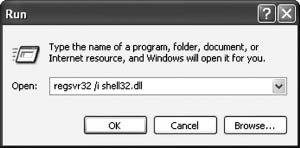
● احیای ویزارد Add Network Places (فقط ویندوز XP):
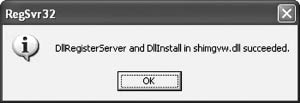
● تبدیل منوی Quick Launch به حالت پیشفرض:
بــــــرای مشاهده منـــوی Quick lunch روی نوار وظیفه كلیك راست كنید و از گزینه Tool Bors، گزینه Quick Lunch را انتخاب كنید. ممكن است با انجام مراحل فوق سیستم با یك پیام خطا اعلان كند كه نمیتواند این منو را ایجاد كند. علت احتمالی این مشكل گم شدن پوشه Quick Launch، ورودیهای حیاتی رجیستری و یا سایر فایلهای مهم است كه به پوشه Quick Lunch مربوط میشوند. محل قرارگیری پوشه Quick Launch باید در آدرس زیر باشد: C:\Documents and Settings\profile name\Application Data\Microsoft\Internet Explorer (لازم به ذكر است منظور از profile name نام حساب كاربریاست كه از آن طریق وارد سیستم میشوید). اگر آن را در این آدرس نیافتید، میتوانید یا آن را به طور دستی ایجاد كنید (روی گزینههای File، New و Folder داخل پوشه بالایی كلیك كرده و نام آن را Quick Launch بنامید )یا وظیفه ایجاد پوشه Quick Lunch را به خود ویندوز بسپارید.
برای این كار گزینههای Startو Run را كلیك كرده و عبارت ie۴uinit.exe را تایپ كنید، سپس كلید Enter را فشار دهید. اكنون دوباره سعی كنید نوار ابزار Quick Launch را ایجاد كنید. اگر باز هم موفق نشدید گزینههای Start و Run را انتخاب كرده و عبارت regsver۳۲/ishell۳۲.dll را تایپ كنید و كلید Enter را فشـار دهید. سپس دوباره Start و Run را انتخاب و عبــارت regsvr۳۲/i browseui.dll را تایپ و روی كلید Enter فشار دهید.
مترجم: مهناز مختاری
ایران مسعود پزشکیان دولت چهاردهم پزشکیان مجلس شورای اسلامی محمدرضا عارف دولت مجلس کابینه دولت چهاردهم اسماعیل هنیه کابینه پزشکیان محمدجواد ظریف
پیاده روی اربعین تهران عراق پلیس تصادف هواشناسی شهرداری تهران سرقت بازنشستگان قتل آموزش و پرورش دستگیری
ایران خودرو خودرو وام قیمت طلا قیمت دلار قیمت خودرو بانک مرکزی برق بازار خودرو بورس بازار سرمایه قیمت سکه
میراث فرهنگی میدان آزادی سینما رهبر انقلاب بیتا فرهی وزارت فرهنگ و ارشاد اسلامی سینمای ایران تلویزیون کتاب تئاتر موسیقی
وزارت علوم تحقیقات و فناوری آزمون
رژیم صهیونیستی غزه روسیه حماس آمریکا فلسطین جنگ غزه اوکراین حزب الله لبنان دونالد ترامپ طوفان الاقصی ترکیه
پرسپولیس فوتبال ذوب آهن لیگ برتر استقلال لیگ برتر ایران المپیک المپیک 2024 پاریس رئال مادرید لیگ برتر فوتبال ایران مهدی تاج باشگاه پرسپولیس
هوش مصنوعی فناوری سامسونگ ایلان ماسک گوگل تلگرام گوشی ستار هاشمی مریخ روزنامه
فشار خون آلزایمر رژیم غذایی مغز دیابت چاقی افسردگی سلامت پوست